000021a蓝屏的根本原因在于系统无法访问或正确处理必要的硬件设备。 这通常意味着驱动程序存在问题,硬件故障,或者系统文件损坏。 并非所有000021a蓝屏都指向同一个问题,诊断需要细致的排查。
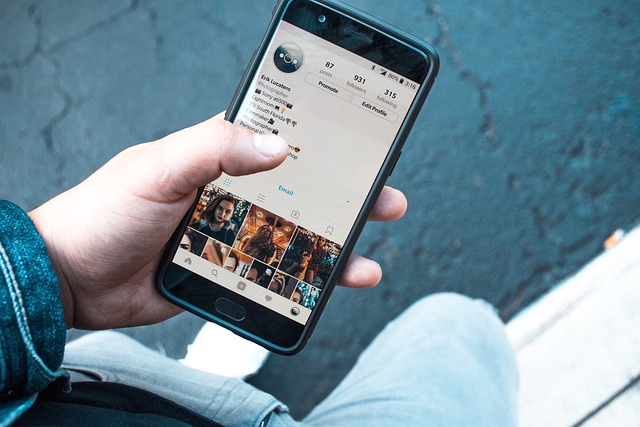
我曾经遇到过一个客户,他的电脑反复出现这个蓝屏错误。 起初,他怀疑是内存条出了问题,因为电脑运行一段时间后就会崩溃。我们尝试了更换内存条,但问题依然存在。 这让我意识到,问题可能比想象中复杂。 进一步的检查,我们发现是显卡驱动程序与新安装的游戏存在冲突。 更新显卡驱动后,问题得到了解决。这个案例说明,即使蓝屏代码相同,根本原因也可能大相径庭。
另一个例子,我的一个朋友也遭遇了000021a蓝屏。 他的电脑是新组装的,所有硬件都应该是全新的。 经过检查,我们发现主板上的一个SATA接口接触不良,导致系统无法识别硬盘。 简单的重新插拔硬盘,问题便迎刃而解。这个例子则提醒我们,即使是新硬件,也可能存在物理连接问题。
因此,诊断000021a蓝屏,需要循序渐进地进行排查:
- 检查硬件连接: 确保所有硬件,特别是硬盘、显卡和内存条,都牢固地连接到主板上。 有时,轻轻地重新插拔就能解决问题。这听起来很简单,但往往被忽略。 我曾经因为一个松动的内存条,花了半天时间排查其他问题。
- 更新驱动程序: 过时的或损坏的驱动程序是导致蓝屏的常见原因。 访问设备制造商的网站,下载并安装最新的驱动程序。 记住,一定要下载与你的操作系统版本匹配的驱动程序。
- 运行系统文件检查器 (SFC): 这个工具可以扫描并修复损坏的系统文件。 在命令提示符中输入 sfc /scannow 并运行。
- 检查硬件健康状况: 使用硬件监控工具,例如CrystalDiskInfo (用于硬盘) 或 HWMonitor (用于监控整体系统),检查硬件的温度、电压和运行状况。 过高的温度或不稳定的电压都可能导致蓝屏。
- 进行内存测试: 使用Windows自带的内存诊断工具或第三方工具,例如MemTest86,测试内存的稳定性。 坏的内存条是导致蓝屏的另一个常见原因。
- 考虑系统还原: 如果最近安装了新的软件或驱动程序,尝试将系统还原到之前的状态。
如果经过以上步骤仍然无法解决问题,建议寻求专业人士的帮助。 记住,记录下蓝屏错误信息中的所有细节,包括错误代码、出现错误时的操作以及任何相关的硬件信息,这将有助于更快地找到问题所在。 这些信息对于专业人士诊断问题至关重要。
路由网(www.lu-you.com)您可以查阅其它相关文章!









 陕公网安备41159202000202号
陕公网安备41159202000202号